Ovaj problem obično uzrokuju ostaci iz starih verzija aplikacije
- Pogreška Microsoft Store 0x80073d05 često se javlja zbog starih podatkovnih paketa koje su ostavile prethodno instalirane aplikacije.
- Mnogi su korisnici riješili ovaj problem preimenovanjem podatkovnih mapa za aplikacije u File Exploreru.
- Ovaj problem možete riješiti i u sustavu Windows 11 brisanjem podataka predmemorije Microsoft Storea.
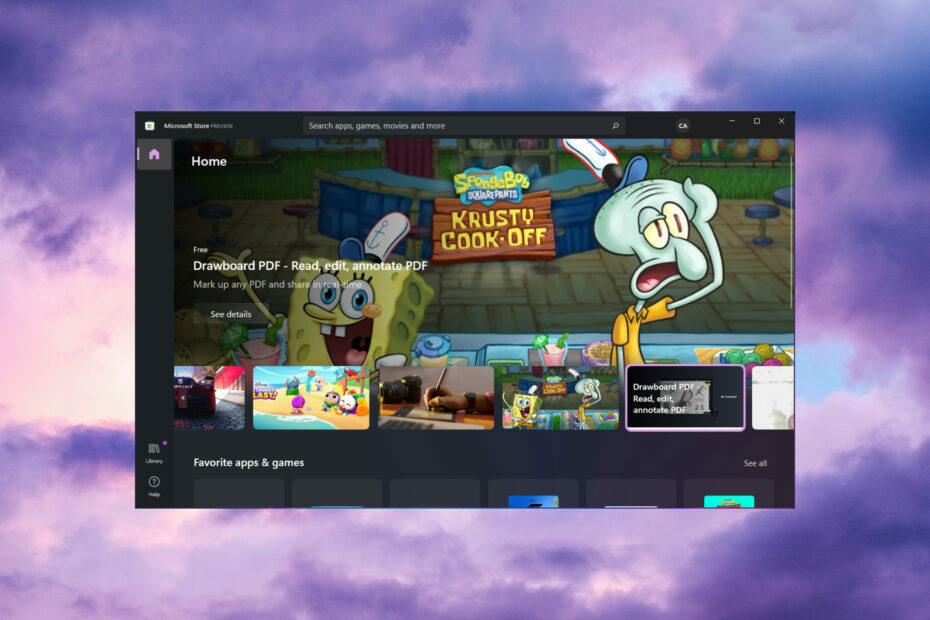
xINSTALIRAJTE KLIKOM NA PREUZMI DATOTEKU
Ovaj softver će popraviti uobičajene računalne pogreške, zaštititi vas od gubitka datoteka, zlonamjernog softvera, kvara hardvera i optimizirati vaše računalo za maksimalne performanse. Riješite probleme s računalom i uklonite viruse sada u 3 jednostavna koraka:
- Preuzmite Restoro PC Repair Tool koji dolazi s patentiranim tehnologijama (dostupan patent ovdje).
- Klik Započni skeniranje kako biste pronašli probleme sa sustavom Windows koji bi mogli uzrokovati probleme na računalu.
- Klik Popravi sve za rješavanje problema koji utječu na sigurnost i performanse vašeg računala.
- Restoro je preuzeo 0 čitatelja ovog mjeseca.
Pogreška 0x80073d05 pojavljuje se kada neki korisnici pokušaju instalirati ili deinstalirati aplikacije Microsoft Store. Neki su korisnici spomenuli da se problem pojavljuje prilikom pokušaja ponovne instalacije aplikacija.
Poruka te šifre pogreške glasi: 0x80073D05, POGREŠKA PRI BRISANJU POSTOJEĆEG SPREMA PODATAKA APLIKACIJE NIJE USPJELO, Došlo je do pogreške prilikom brisanja prethodno postojećih podataka aplikacije paketa.
Kako dolazi do pogreške 0x80073d05 Microsoft Store?
Pogreška 0x80073d05 je bug koji može nastati zbog problema s aplikacijom Microsoft Store. Ova se pogreška pripisuje sljedećim uzrocima:
- Ostavljeni podaci aplikacije: Podaci o starim paketima iz prethodno instaliranih verzija istih aplikacija mogu generirati probleme pri ponovnoj instalaciji.
- Oštećena predmemorija Microsoft Storea: Ako je predmemorija iz Microsoft Storea oštećena, može se pojaviti pogreška 0x80073d05.
- Oštećenje datoteka sustava Windows: Moglo bi ih biti nekoliko oštećene sistemske datoteke uzrokujući grešku 0x80073d05.
Sada kada znamo zašto se to događa, pokušajmo riješiti problem pomoću rješenja u nastavku.
Kako mogu popraviti pogrešku 0x80073d05 Microsoft Store?
Preporučujemo provođenje nekoliko preliminarnih provjera:
- Ponovo pokrenite računalo i ponovno pokušajte instalirati/deinstalirati aplikacije Microsoft Storea kako biste provjerili radi li se samo o privremenom kvaru.
- Provjerite je li Windows 11 potpuno ažuriran. Ako nije, preuzmite i instalirajte dostupna ažuriranja.
- Pokrenite antivirusno skeniranje da biste provjerili i očistili zlonamjerni softver.
Ako ste provjerili ove jednostavne metode, prijeđimo na stvarna rješenja za rješavanje problema.
1. Pokrenite alat za rješavanje problema s aplikacijom
- Kliknite na traži tipka, tip upravljačka ploča, i kliknite na aplikaciju iz rezultata.

- Zatim odaberite Velike ikone postavku na upravljačkoj ploči Pogledpo Jelovnik.
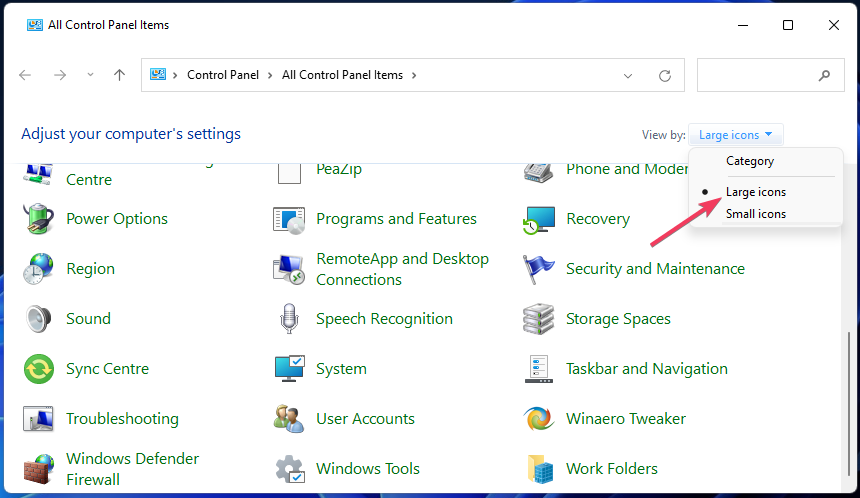
- Klik Rješavanje problema da se prikaže taj aplet.
- Izaberi Pogledaj sve na lijevoj strani Rješavanje problema aplet.
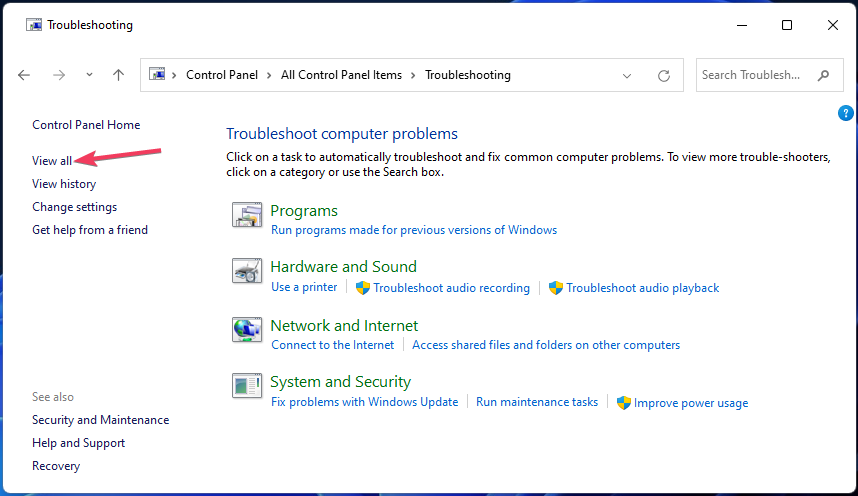
- Klik Aplikacije Windows trgovine za pokretanje tog alata za rješavanje problema.
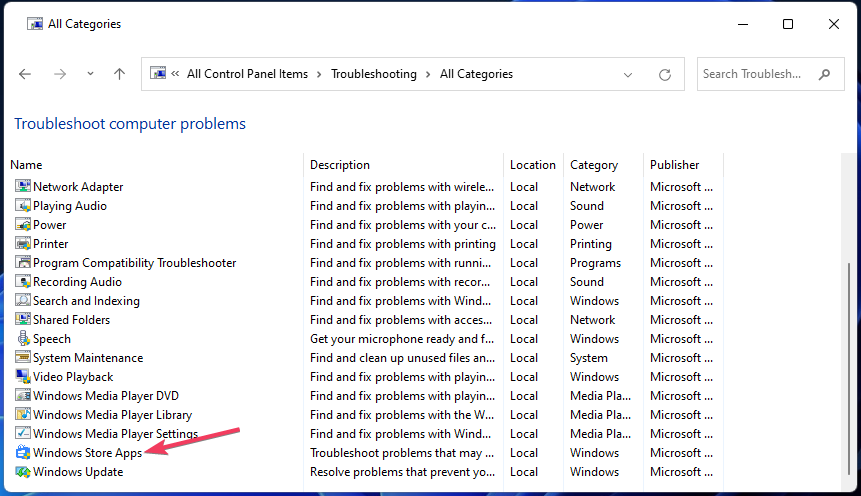
- Izaberi Napredna i Automatski primijeni popravke.
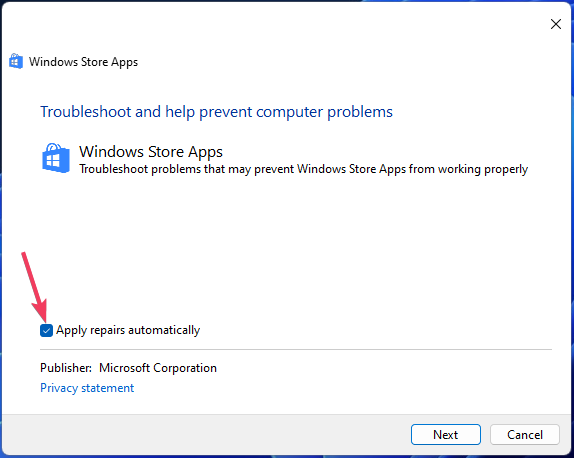
- Klik Sljedeći za pokretanje rješavanja problema i odaberite primjenu bilo čega što je predloženo.
2. Izvršite skeniranje System File Checker
- Kliknite na traži gumb na programskoj traci, upišite cmd, i kliknite Pokreni kao administrator da bi se taj odgovarajući rezultat pretraživanja pokrenuo Naredbeni redak kao admin.

- Upišite ovaj tekst za naredbu System File Checker i pritisnite Povratak:
sfc /scannow
- Ostavi Naredbeni redak sve dok skeniranje ne dosegne 100 posto i prikaže poruku o završetku.
- Popravak: komprimirana (zipana) mapa je nevažeća
- Pogreška DistributedCOM 10005: što je i kako je popraviti
- Adobe After Effects radi sporo? 5 načina da ga ubrzate
- rtf64x64.sys: Kako popraviti ovu pogrešku plavog ekrana smrti
- Šifra pogreške 0x8024500c: Što je to i kako to popraviti
3. Izbrišite predmemorirane podatke Microsoft Storea
- Kliknite na traži gumb i upišite wsreset.exe pronaći ono Trčanje naredba.
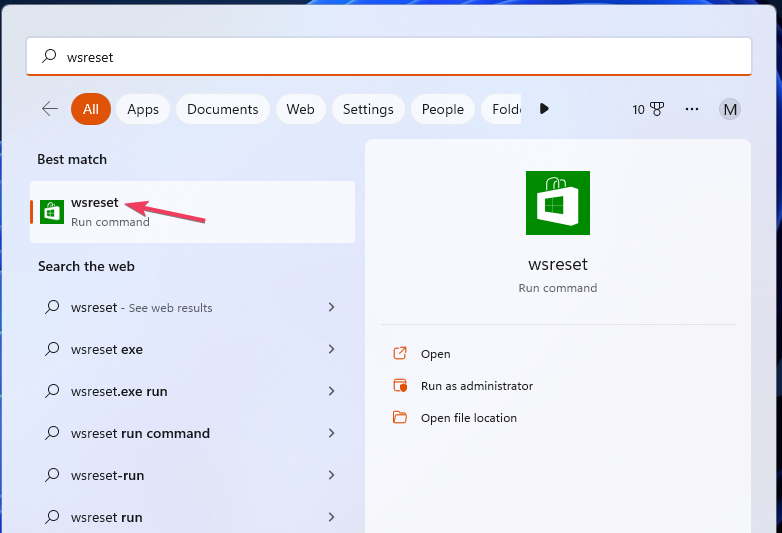
- Desni klik wsreset i odaberite Pokreni kao administrator na kontekstnom izborniku tog rezultata pretraživanja.
Poništavanje Microsoft Storea putem postavki također će imati isti učinak kao pokretanje wsreset.exe.
4. Uredite mapu podataka zahvaćene aplikacije
- pritisni Windows tipka + R za početak Trčanje aplet, ulazni %localappdata%i kliknite pribor u redu opcija.
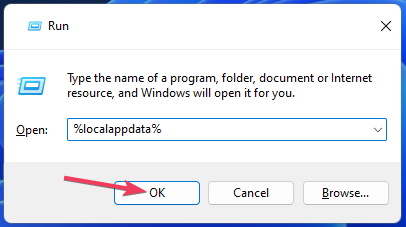
- Dvaput kliknite na Paketi mapu da biste je otvorili.
- Desnom tipkom miša kliknite mapu koja sadrži naslov aplikacije koju ne možete ponovno instalirati zbog pogreške 0x80073d05 i odaberite Preimenovati.
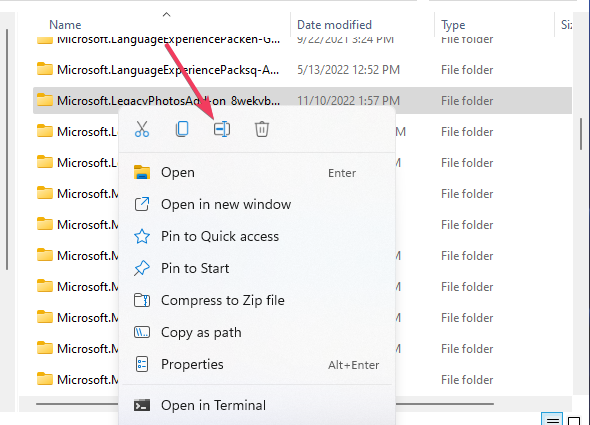
- Dodajte podvlaku (_) na početku naslova mape. Na primjer, uređena mapa za aplikaciju Spotify tada bi bila _SpotifyAB.SpotifyMusic_zpdnekdrzrea0.
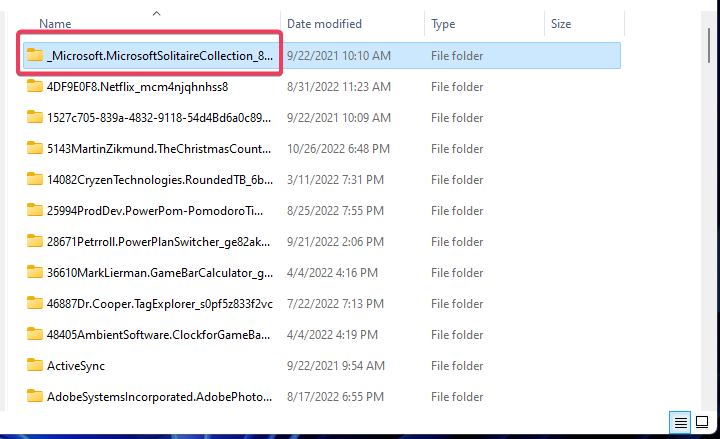
- Pokrenite aplikaciju Microsoft Store.
- Pritisnite Microsoft Store Knjižnica karticu za pregled ažuriranja i preuzimanja.
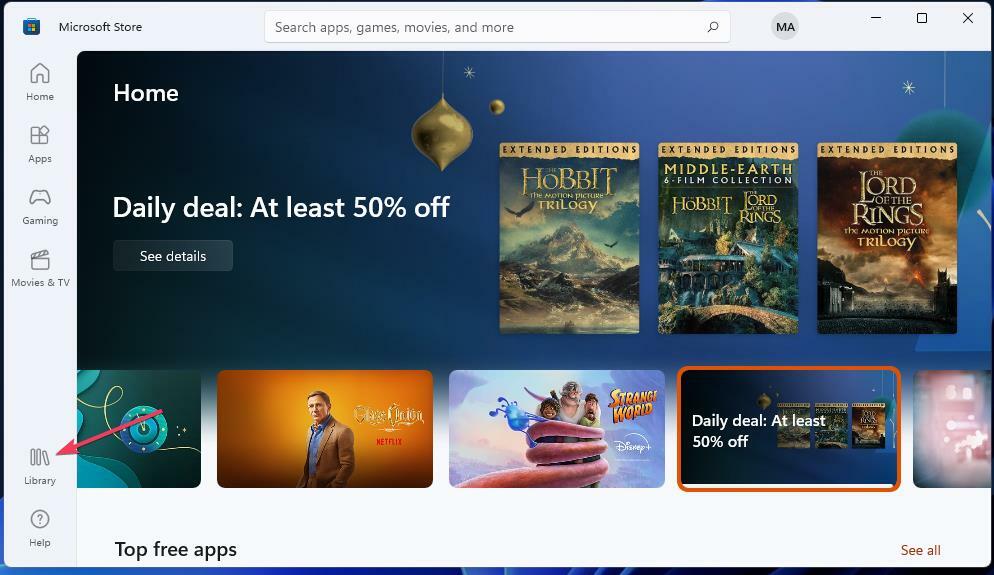
- Odaberite Primajte ažuriranja opcija tamo.
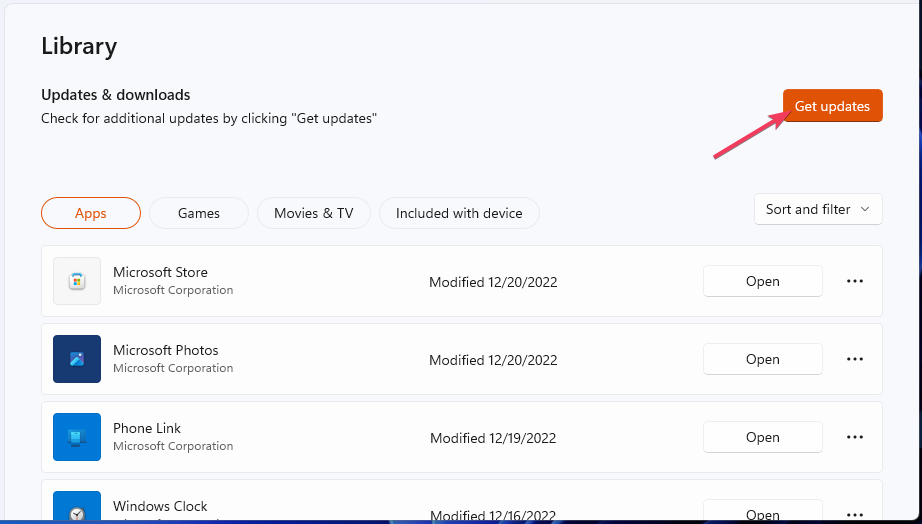
- pritisni Windows ključ za pregled vašeg Početak Jelovnik. Kliknite na Vlast mogućnost odabira Ponovno pokretanje.
5. Ponovno instalirajte Microsoft Store
Možete ponovno instalirati Microsoft Store izvršavanjem relativno brze PowerShell naredbe. Pogledajte vodič za Windows Report ponovno instaliranje Microsoft Storea za daljnje detalje.
Ta potencijalna rješenja pogreške 0x80073d05 svakako vrijedi isprobati. Četvrta metoda za preimenovanje preostalih mapa s podacima aplikacije posebno je naširoko potvrđena da funkcionira od strane korisnika koji su morali riješiti ovaj problem.
Ako aplikacija uopće ne radi, pročitajte naš vodič kako popraviti Microsoft Store u sustavu Windows.
Slobodno razgovarajte o pogrešci 0x80073d05 u odjeljku za komentare ovog posta. To je dobro mjesto za dodavanje bilo kakvih pitanja o problemu ili čak za dijeljenje drugih ispravaka pogreške 0x80073d05 koji nisu navedeni u ovom vodiču.
Još uvijek imate problema? Popravite ih ovim alatom:
SPONZORIRANO
Ako gornji savjeti nisu riješili vaš problem, vaše računalo može imati dublje probleme sa sustavom Windows. Preporučujemo preuzimajući ovaj alat za popravak računala (ocijenjeno Sjajno na TrustPilot.com) kako biste im se jednostavno obratili. Nakon instalacije jednostavno kliknite Započni skeniranje i zatim pritisnite na Popravi sve.

![Pogreška Microsoft Store 0x80073d02 [Brzi vodič za popravak]](/f/c38c077c0f3c15e21f0d0e761526c93f.png?width=300&height=460)
![0x80072f7d Greška u Microsoft Storeu [Riješeno]](/f/7e9ec8f82653c4eb39381f257749c671.png?width=300&height=460)